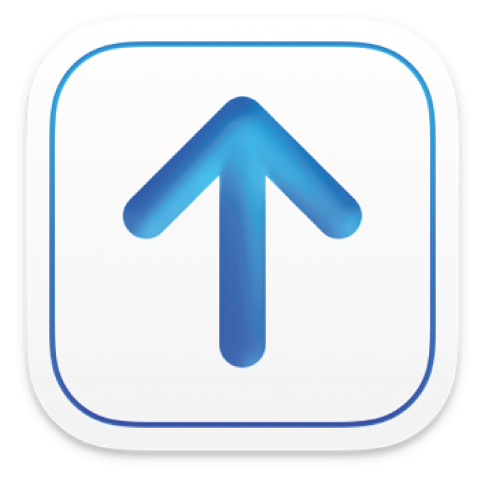
Leverera en paketfil
När du har lagt till en paketfil kan du leverera den till App Store, Apple Music, Apple TV-appen eller Apple Books.
När du levererar en paketfil till Apple verifierar Transporter automatiskt att informationen är logiskt korrekt samt att alla data är korrekta (t.ex. datum och produkter) innan innehållet kan skickas. Transporter validerar alla resursfiler (t.ex. ljudfiler, videofiler, bokfiler och appfiler) i paketfilen som en del av leveransprocessen.
Beroende på din åtkomstnivå för iTunes Connect eller ett kodningsföretag kan du ha en behörighet som endast tillåter verifiering i Transporter. Om du inte kan leverera innehåll har Apple inte aktiverat överföringsåtkomst för dig. Kontakta din Apple-kontaktperson för tekniska frågor och be om behörighet att leverera innehåll.
Obs! När det gäller appar och TV-säsonger måste du först förbereda för appen i App Store Connect eller TV-säsongen i iTunes Connect innan du kan leverera paketfilen.
Leverera en paketfil
Klicka på Leverera för filen med det innehåll som du vill leverera.
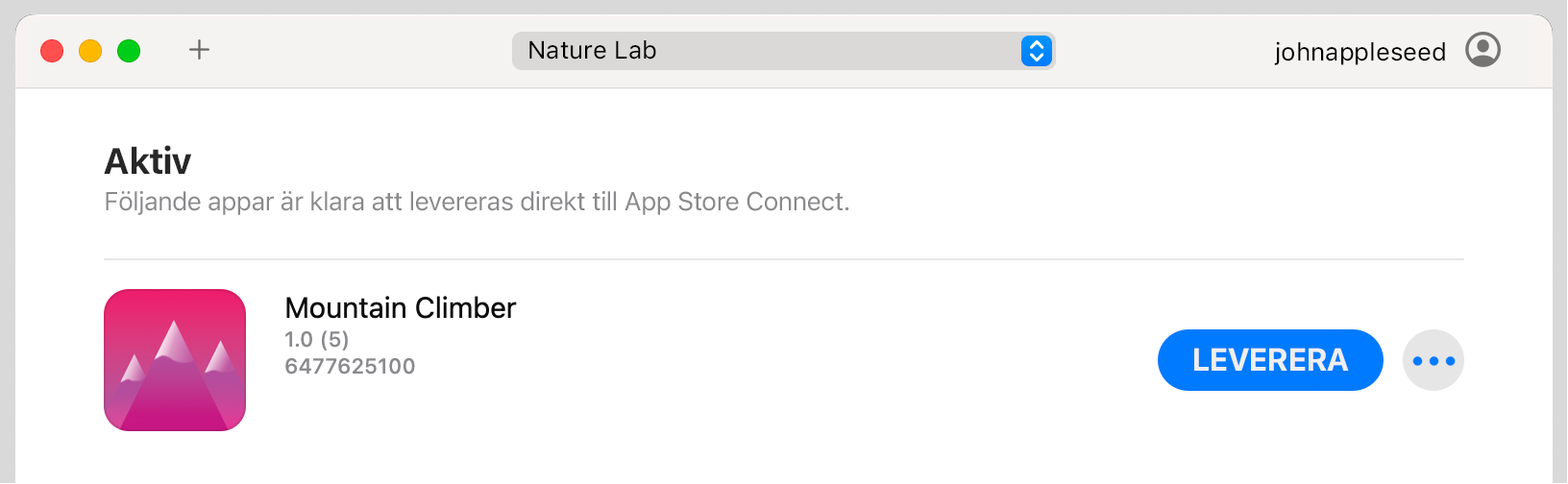
Om filen inte visas, och du representerar ett kodningsföretag som kan leverera innehåll för fler än en leverantör, klickar du på popupmenyn Alla leverantörer och filtrerar efter leverantörsnamn.
Om du vill avbryta verifieringen och leveransen klickar du på förloppsindikatorn och sedan på Stopp.
Övervaka statusen för en paketfil i Transporter-fönstret och använd Transporter-notiser.
Transporter verifierar paketinnehållet och levererar paketfilen till Apples servrar. När paketfilen har importerats genomgår den ytterligare valideringar. När paketfilen har gått igenom dessa ytterligare valideringar flyttar Transporter paketfilen till listan Levererat.
När paketfilen finns i listan Levererat är den klar för ytterligare granskning och bearbetning av Apple. Under den här granskningen visas ytterligare statusinformation nedanför statusen för leveransdatum.
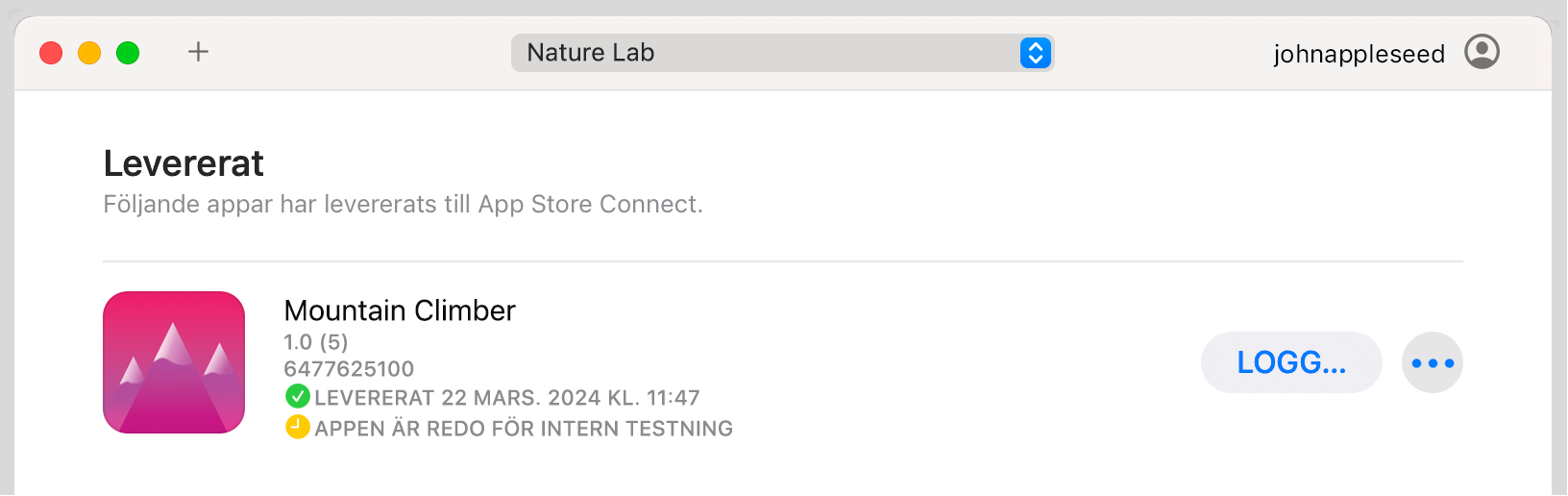
Se Transporter-fönstret för kontrolldetaljer.
Obs! Som förval visar Transporter en historik med alla paketleveranser i avsnittet Levererat i Transporter-fönstret. Om du inte vill se alla leveranser kan du välja hur mycket historik som ska visas. Se Specificera visning av leveranshistorik om du vill ändra historikvisningen.
Tips: Om Transporter stöter på problem visas text, symboler och information om hur allvarligt problemet är i Transporter-fönstret:
 anger att varningar har utlösts. Klicka på knappen Problem om du vill visa mer detaljerad information om eventuella varningar.
anger att varningar har utlösts. Klicka på knappen Problem om du vill visa mer detaljerad information om eventuella varningar. anger att leveransen har misslyckats. Klicka på knappen Problem om du vill visa mer detaljerad information om leveransproblemet.
anger att leveransen har misslyckats. Klicka på knappen Problem om du vill visa mer detaljerad information om leveransproblemet. visar antalet varningar och fel som har inträffat. Klicka på knappen Problem om du vill visa mer detaljerad information om eventuella varningar och fel.
visar antalet varningar och fel som har inträffat. Klicka på knappen Problem om du vill visa mer detaljerad information om eventuella varningar och fel.
Transporter accepterar paket som levereras med varningar, men försök att lösa alla varningar innan leverans. Det går däremot inte att leverera paket med fel.